Nokia'ya hangi uygulamalar yüklenebilir? İmzasız uygulamaları Symbian3'e yükleme
Bu makale, Symbian'a programların nasıl kurulacağını anlamanıza yardımcı olacaktır.
Makale, programları yüklemek için çeşitli seçenekleri açıklamaktadır. işletim sistemi Symbian, üzerinde çalışan Nokia akıllı telefonlarda işletim sistemi Symbian.
Mobil cihazlar için OS Symbian, uyumlu uygulamaların kurulumu için uyarlanmıştır. uygun olup olmadığını bilmek gerekir bu programİçin mobil cihaz Hangisinde açmak istiyorsanız, bunun için işletim sisteminin hangi sürümünü bilmeniz gerekir.
Bir akıllı telefon tarayıcısı açmanız, beğendiğiniz uygulamaların bulunduğu bir siteye gitmeniz gerekiyor. Çoğu zaman, akıllı telefonun işletim sisteminin sürümüne göre sıralanırlar. Akıllı telefonunuzda hangi sistemin yüklü olduğunu hatırlamıyor veya bilmiyorsanız, Symbian OS sürümünüzü öğreneceğiniz üreticinin resmi web sitesine gidin.
Akıllı telefonunuz için uygulama türünü seçmeniz gerekir. Bunlar, dosyaları, ayarları, tarayıcıları, anlık mesajlaşma programlarını, çeşitli metin düzenleyicileri vb. yönetmek için kullanılan farklı programlardır. Dosyaları indirmeye başlayın, kuruluma başlamadan önce dosyalarda virüs tehdidi olup olmadığını kontrol etmeniz önerilir.
Uygulamayı yüklemek için, dosyaların internetten indirildiği klasörü açın. Kurulum dosyasına tıklayarak kurulumu başlatın. Belki de akıllı telefon güvenlik sistemi yeni uygulamaya yemin edecek.
Akıllı telefonunuzda İnternet erişimi yoksa, kişisel bilgisayarınızda bir tarayıcı açın, gerekli uygulamaların bulunduğu bir site açın, bunları bilgisayarınıza indirin ve virüs olup olmadığını kontrol ettiğinizden emin olun.
Veri alışverişi için, akıllı telefonunuzu bir USB kablosu kullanarak bir bilgisayara bağlayın, kurulum dosyalarını Bluetooth bağlantıları üzerinden de kopyalayabilirsiniz.
PC ile akıllı telefon arasındaki bağlantıyı keserek ve kurulum dosyalarını içeren klasörü açarak kurulumu gerçekleştirin. Lütfen tüm uygulamaların Symbian sürümünüzle uyumlu olmadığını ve akıllı telefonunuzda düzgün çalışmayabileceğini unutmayın.
Kısa numaralara SMS göndermeyi gerektiren indirme uygulamalarını kullanmamak daha iyidir.
Web sitemizde veya diğer İnternet kaynaklarında bulunabilen Symbian programları şu uzantıya sahiptir: *.sis, Ve *.sisx. Yalnızca bu uzantı ile Symbian programları, Symbian OS çalıştıran bir akıllı telefona indirilebilir ve kurulabilir. Simbian tarafından kurulacak programın herhangi bir şifreli arşivi olmamalıdır, aksi takdirde kurulum başarısız olacaktır.
Programları kurarken imzalanmamış programlarda sorun olabilir. Programı imzalamak için dosyaları imzalamak için kendi sertifikanızı almanız gerekiyor, sorun şu ki artık sertifikalar verilmiyor. Bu sorunu çözmenin tek bir yolu var, Symbian akıllı telefonun kilidini açın, kilit açma işleminden sonra programları kurarken sorun yaşamayacaksınız.
Symbian'a yazılım yükleme seçenekleri
Seçenek numarası 1 güvenli ve basit.
1. İndir programlar Açık Kişisel bilgisayar Symbian için;
2. Nokia PC Suite uygulamasını özel bir diskten kişisel bir bilgisayara indirin veya kurun;
3. Ovi süit modunda bir kişisel bilgisayarı USB aracılığıyla bağlayın;
4. Nokia PC Suite'i kişisel bir bilgisayara bağlayın;
5. Akıllı telefonun Nokia PC Suite aracılığıyla kişisel bilgisayara bağlanmasını bekliyoruz;
6. İndirilen programları arıyoruz ve çift tıklama ile açıyoruz;
7. Bir onay penceresi açılacaktır" Akıllı telefonunuza *** yüklensin mi?", basmak " Evet";
8. Program akıllı telefona aktarıldıktan sonra, verilen mesaj"Cihazdaki kurulumu tamamlayın";
9. Programın yüklenmesini kabul edin;
Seçenek numarası 2 kolay ve basit bir yol.
1. Programları kişisel bir bilgisayara indirin;
2. Değilse, Nokia PC Suite'i indirin veya kurun;
3. Kişisel bilgisayarı USB aracılığıyla bağlayın;
4. Nokia PC Suite'i bağlayın ve şu yolu izleyin: Dosya Yöneticisi ---> Hafıza Kartı (E:) ---> Yüklemeler;
5. Bu yola uzantılı programlar yerleştiriyoruz *.sis veya *.sisx;
6. Programı taşımayı bitirdikten sonra telefonun bilgisayarla bağlantısını kesin;
7. Akıllı telefonda yolu açın: Menü ----> Araçlar ---> Uygulama Yöneticisi;
8. PC üzerinden tarafımızdan taşınan bir program olmalı, üzerine tıklayın;
9. Soru pencereleri açılacaktır, her şeye katılıyorum ve daha fazlasını takip edin;
10.Seçmeniz gereken yerde bir pencere açılacaktır, programı nereye kurcaz, seçin ve devam edin;
11. Kurulum işlemi aktif edilmiştir, kurulumun bitmesini beklemeniz gerekmektedir;
12. İşte bu kadar, telefondaki programların kurulumu bitti.
Seçenek numarası 3 basit ve Nokia PC Suite olmadan.
1. Symbian programlarını kişisel bir bilgisayara indirin;
2. Telefonu bir USB kablosuyla bir PC'ye bağlıyoruz, kart okuyucu ile bağlanan bir hafıza kartı kullanabilirsiniz;
3. Hafıza kartında yeni bir klasör oluşturun, herhangi bir isim (örneğin: yumuşak) hafıza kartı kullanabilirsiniz.
4. Symbian için tüm programları bir kişisel bilgisayardan hafıza kartındaki oluşturulan esnek klasöre kopyalayın;
5. Bellek kartını bilgisayardan çıkarın;
6. Akıllı telefonda şu yolu izleyin: Dosya Yöneticisi (Dosyalar) ---> Hafıza Kartı (E:) ---> indirilen programların bulunduğu yumuşak klasörü bulun;
7. Klasörü açın ve yüklenecek programlara tıklayın;
8. Tüm sorular için soru içeren pencereler görünecektir katıl ve devam et kurulum;
10. Bu manipülasyonlardan sonra, programların kurulumu belirlenen yerde başlayacaktır;
11. Hepsi program yüklü telefona
Bu makalede, birkaç seçenek öğrendiniz programların yüklenmesi akıllı telefon işletim sistemi Symbian. Symbian'a program kurmanın uygun yolunu seçtikten sonra, uzantıya sahip herhangi bir programı kurabilirsiniz. *.sis veya *.sisx, akıllı telefonunuzda
Her Windows Phone kullanıcısı er ya da geç boş disk alanı eksikliği sorunuyla karşı karşıya kalır ve bunu nasıl artıracağını merak eder. Micro-SD kartlar kurtarmaya geliyor, onlar sayesinde akıllı telefonunuzun hafıza kapasitesini önemli ölçüde artırabilir ve en sevdiğiniz şarkıların keyfini sonuna kadar çıkarabilir veya sınırsız sayıda fotoğraf ve video çekebilirsiniz. Kartı yalnızca bir dosya deposu olarak kullanamazsınız, ancak onun yardımıyla en sevdiğiniz uygulamayı veya heyecan verici bir oyunu yükleyebilirsiniz. Makalemizde tartışılacak olan, Micro-SD'nin bu kullanım durumu hakkındadır.
"Markete" gidip iki tıklamayla bir oyun veya uygulamanın sahibi olabiliyorsanız, neden bir kart kullanmanız gerekiyor!? Ama ne yazık ki, gerçekte her şey o kadar pürüzsüz değil. Yöntem yalnızca resmi *.xap dosyaları için geçerlidir. Büyük dosyaları doğrudan bir akıllı telefona indirirken belirli zorluklar ortaya çıkabilir. Normal bir yüksek hızlı İnternetiniz varsa ve aynı miktarı bir PC'ye indirirseniz sorun olmaz.
Bu yöntem, telefonlarında Micro-SD hafıza kartı yuvaları bulunan tüm kullanıcılar tarafından kullanılabilir: Nokia Lumia (820, 720, 620, 520, vb.), Samsung ATIV S, HTS 8S. Öncelikle "Market"te kullanıcının akıllı telefonuna yüklemek istediği bir oyun veya uygulama içeren bir dosya bulmanız gerekir.
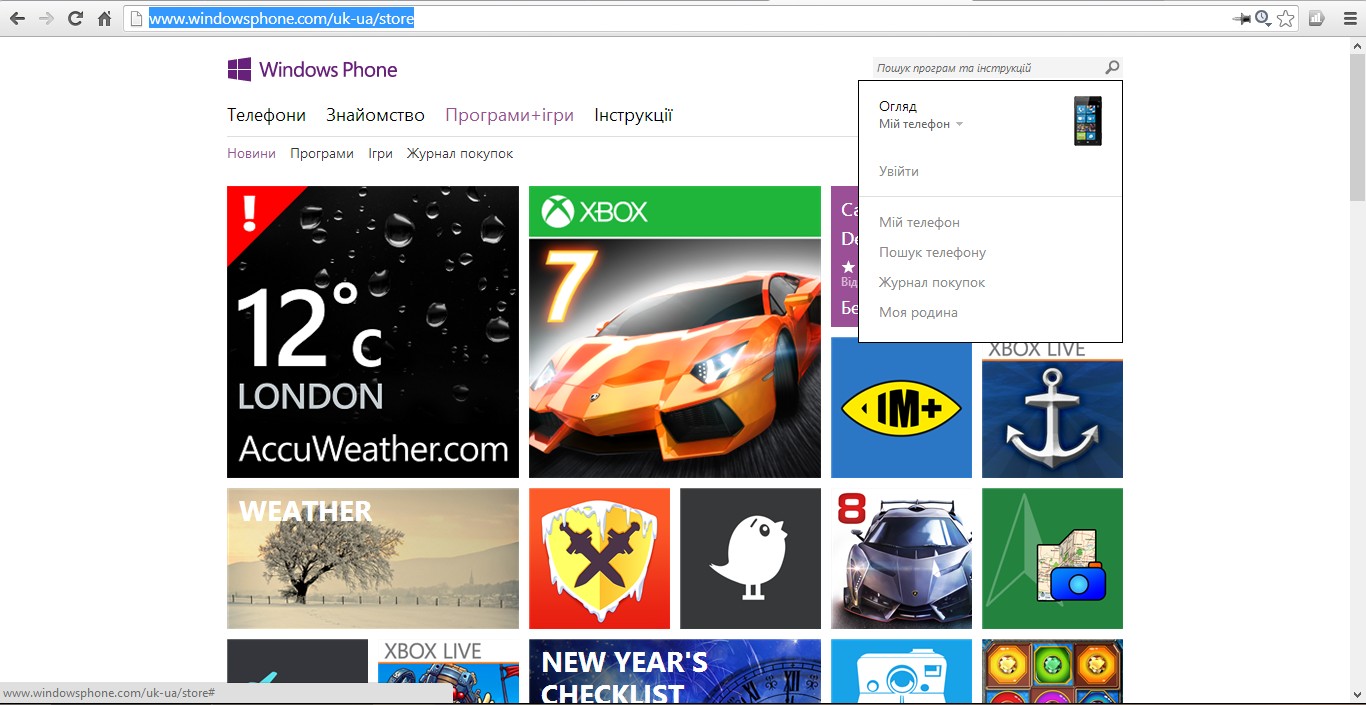
Oyunu örnek olarak ele alalım.
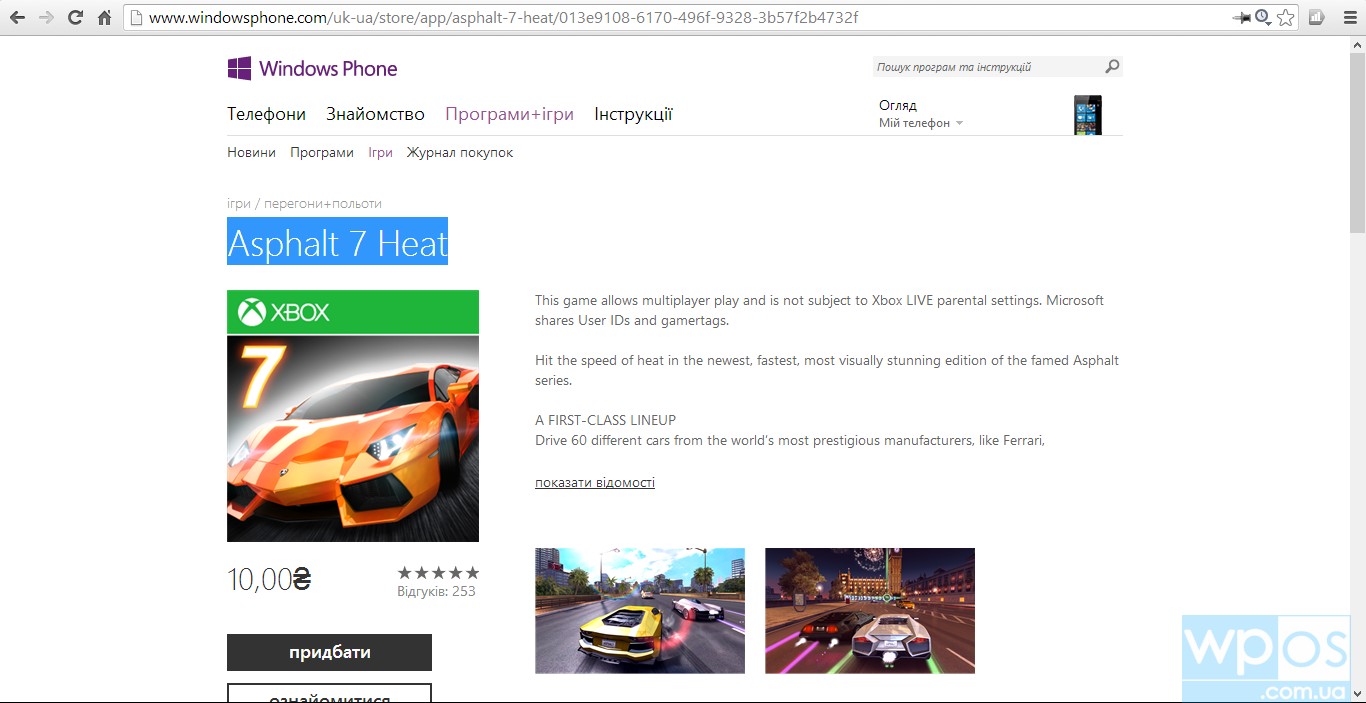
Her uygulamanın veya oyunun sayfasının altında "Manuel olarak indir ve kur" (Manuel olarak al ve kur) bağlantısı bulunur. Hangisine tıkladıktan sonra * .xap dosyasını PC'ye indirme işlemi başlar.
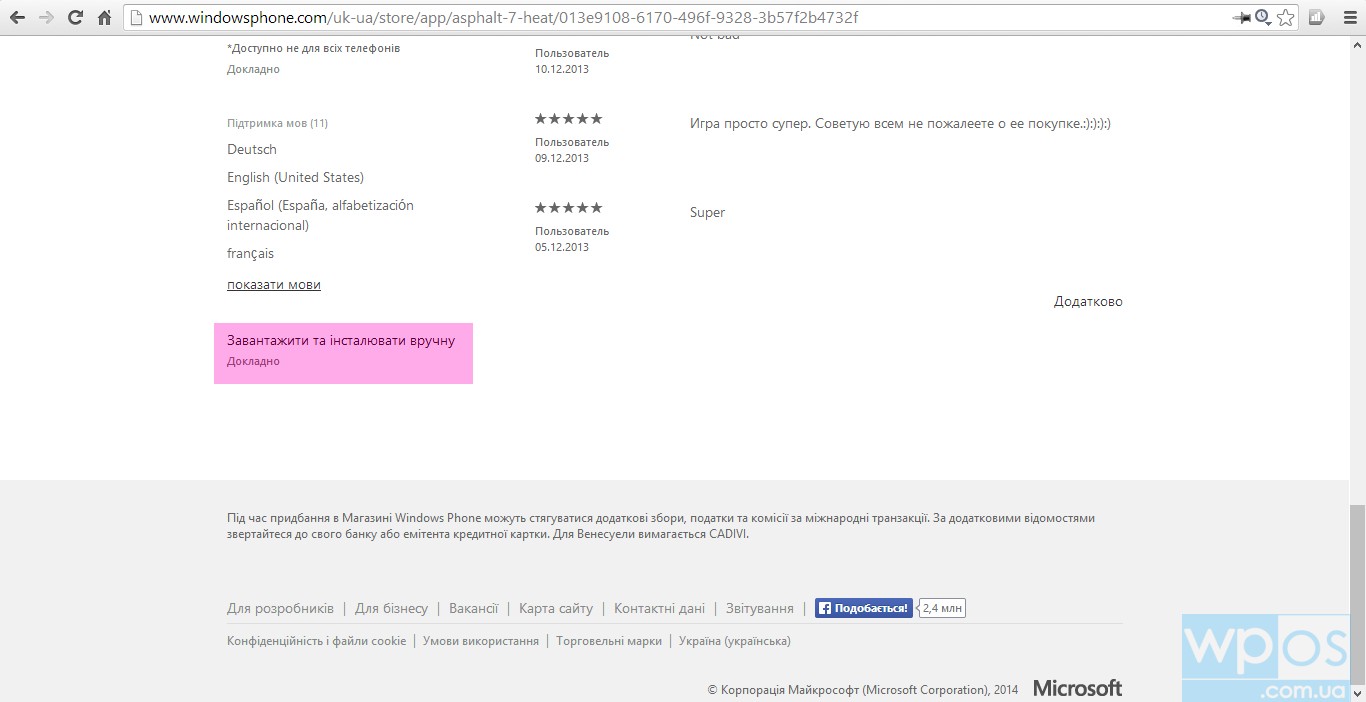
Ardından, telefonun bilgisayara bağlanması gerekir. Bunun için bir USB kablosu kullanılır. İndirdiğimiz dosyayı Micro-SD'ye kopyalayın asfalt-7-heat.xap. Kök dizine kopyalamanız gerekir, aksi takdirde telefon onu bulamaz.
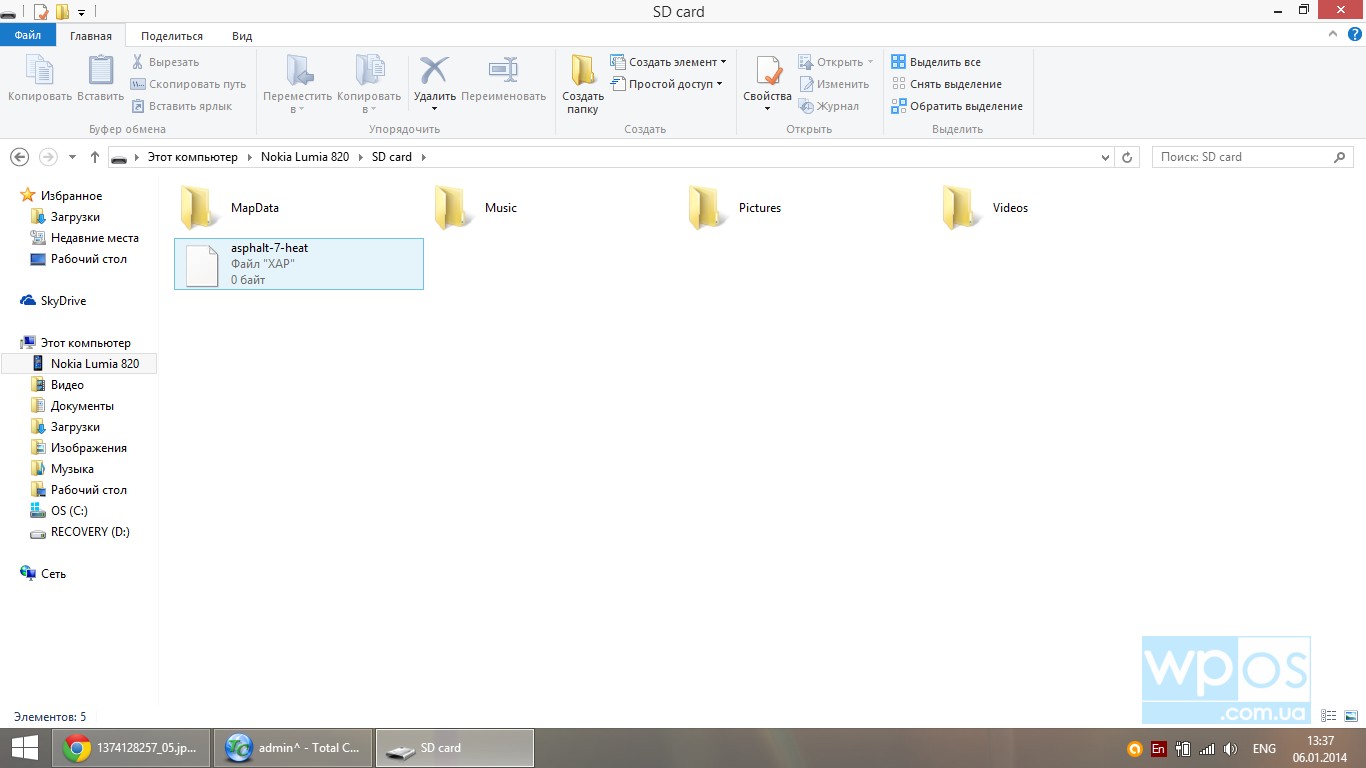
Kopyalama tamamlandıktan sonra, cihazın bilgisayarla bağlantısını kesin. Ardından, akıllı telefonunuzu yeniden başlatmanız gerekir, aksi takdirde Market oyunu görmeyecektir. Akıllı telefonu açtıktan sonra, "Market" e gitmeniz ve yeni "SD kart" öğesini seçmeniz gerekir. İşte PC'den kopyalanan dosya olacak. Ardından, yüklenecek dosyaları işaretlemeli ve ardından "Yükle" düğmesini tıklamalısınız. Tamamlandığında, dosya bölümde görünecektir. xbox oyunları Akıllı telefonunuzda.
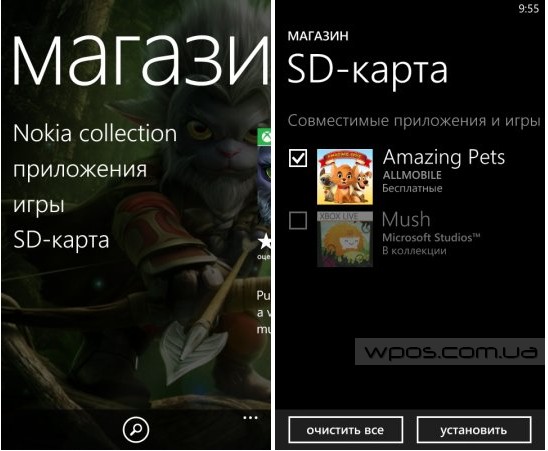
Yükleme başarısız: Uygulama yüklenemiyor. Kimlik doğrulama başarısız oldu.- Bu mesaj genellikle yeni Symbian^3 platformunun telefonlarında (örneğin, nokia N8) bir sertifika ile imzalanmamış veya yanlış bir sertifika ile imzalanmış bir uygulama yüklenirken görülebilir.
23 Haziran 2011 itibariyle, telefonların saldırıya uğramasını önlemek için sertifikalar kısıtlanmıştır ve bu sertifikalar çoğu uygulamayı imzalamak veya yüklemek için kullanılamaz. NOKIA, değiştirme yoluyla bilgisayar korsanlığını önlemek için mümkün olan tek yöntemi seçti kök sertifika onlara bu kısıtlamayı uygulayarak. Yani 23 Haziran'dan önce sertifika almayı başaran şanslılar hiçbir şey için endişelenemezdi ama diğer herkes zor zamanlar geçirdi çünkü sertifikasız bir akıllı telefonu ancak yanıp sönerek kırmak mümkündü. Ancak 13 Eylül 2011'de, inanılmaz basitliği ve dehasıyla dikkat çeken, sertifikasız bir hackleme yöntemi bulundu. Yöntemin yazarı Alexander aka IAL. Yöntem, DrWeb'den bir mobil antivirüs kullanarak karantina dosyalarını geri yükleme yeteneğine dayanmaktadır.
Yani asıl süreç
Akıllı telefonun E veya F sürücüsünde bulunan Özel klasöre erişmemiz gerekiyor. Bunu yapmanın en kolay yolu, akıllı telefonunuzu depolama modunda bir PC'ye bağlamaktır:
Özel klasöre erişimi olan bir kart okuyucu veya başka bir telefon da kullanabilirsiniz.
Bellek kartı akıllı telefonda E sürücüsü olarak belirlenmişse, klasörlerin birleştirilmesini onaylayarak Quarantine_for_disk_E.zip (7Kb) arşivini bellek kartının kök dizinine indirin ve paketinden çıkarın. Hafıza kartı akıllı telefonda F diski olarak görüntüleniyorsa, Quarantine_for_disk_F.zip (7Kb) arşivini ayrıca hafıza kartının kök dizinine indirmeniz ve paketinden çıkarmanız gerekir:
Bir sonraki adım, Dr.Web mobil anti-virüs yüklemektir. Bunu yapmak için indirin kurulum dosyası ve antivirüs kurulumunu çalıştırın. Antivirüs programını kesinlikle karantina dosyalarının daha önce paketinden çıkarıldığı diske kurmalısınız. Yani, karantina dosyalarını açmak için E sürücüsü seçildiyse, E sürücüsüne antivirüs de yüklenmelidir:
Böylece, antivirüs kurulumu tamamlandı. Programı başlatıyoruz. Eksik bir anahtar dosyası hakkında bir bildirim görünecektir. Burada iki yolumuz var: İptal düğmesini tıklayıp programın işlevlerine erişebilirsiniz (tek seferlik kullanım için uygundur) veya programın işlevselliğini tanımak için bir demo anahtarı alabilirsiniz. Demo anahtarı almak için Anahtar Al... : : öğesine tıklayın.
Daha sonra İşlevler -> Demo tuşu:
Tüm alanları doldurun ve Tamam'a tıklayın:
İnternet için bir erişim noktası seçin::
Program demo anahtarını indirecek ve etkinleştirecektir. Kapat'ı tıklayın:
Şimdi karantina dosyalarını geri yüklememiz gerekiyor. Bunu yapmak için programı seçin İşlevler -> Karantina. Karantinaya alınan dosyaların bir listesi görünecektir, bunlardan üç tane olmalıdır:
Seçmek Seçenekler -> Tümünü Seç, ve daha sonra Seçenekler -> Geri Yükle:
Kurtarma işlemi birkaç saniye sürer. Geri yüklemeden sonra, listede karantinaya alınan tek bir dosya kalmamalıdır:
Bu programın misyonu DrWeb tamamlanır ve kaldırılabilir (bir mobil antivirüs olarak kullanmayı planlamıyorsanız).
ROMPatcher + Lite'ı telefonun belleğine kurun (C sürücüsü):
Programı başlatıyoruz. İki yama görüntüler: Sunucu RP+'yı Yükle ve Open4All . Bu yamalar bize ne veriyor? Open4All yaması, akıllı telefonun tüm disklerindeki Özel ve Sys klasörlerine tam erişim sağlar (ROM, yani salt okunur olan Z diski hariç). Install Server RP+ yaması, imzasız uygulamaları kurmanıza izin verir. Open4All yamasını kullanarak tam erişimi açıp otomatik çalıştırmaya ayarlıyoruz. Install Server RP + patch ile benzer bir prosedür uyguluyoruz ve akıllı telefonu yeniden başlatıyoruz. Her şey - akıllı telefon saldırıya uğradı, imzasız uygulamaları yükleyebilirsiniz. Başkasına ait sertifika ile imzalanan başvurular yüklenmeyecek!
Olası sorunlar ve çözümler
Sunucu RP+ Kurulumu yaması uygulanmadıysa (yeşil onay işareti yerine kırmızı bir çarpı işaretlidir), o zaman şunları yapmalısınız:
1) Akıllı telefonunuzun modeline uygun installserver.exe'yi indirin;
2) installserver.exe dosyasını klasöre taşıyın C:\Sys\bin akıllı telefonunuz;
3) Install Server RP+ yamasını devre dışı bırakın, çünkü installserver.exe ve yamanın eşzamanlı kullanımı hariçtir - uygulamaları yüklerken bir hata görünecektir dosya zarar görmüş;
4) Cihazı yeniden başlatın.
Kurulumdan sonra bir durum ortaya çıkabilir ROM Patcher+ Lite program başlar, ancak yamalar görüntülenmez:
İÇİNDE bu durum gerekli:
1) Dosyayı sil C:/Sistem/Veri/RPPlus.dat:
2) Programa girin.
Yamalar bundan sonra bile görüntülenmiyorsa, RP_Patches.zip (2Kb) arşivini indirmeniz ve yamaları paketinden çıkarmanız gerekir. C:\ Yamalar.
Başlattıktan sonra ROMPatcher+, eksik bir sürücü hakkında bir hata verebilir:
Bu, karantinaya alınan dosyaların geri yüklenmediği anlamına gelir. Bu durumda, karantina dosyalarını yeniden açmanız ve Dr.Web'i kullanarak geri yüklemeniz gerekir.
Çözüm
Çarpıcı basitlik, bu yöntemi gerçekten popüler kılıyor. Artık sertifika veya değiştirilmiş ürün yazılımı aramanıza gerek yok, tüm bilgisayar korsanlığı işlemi en fazla 10 dakika sürüyor. Ayrıca, prosedür kesinlikle güvenlidir ve garantiyi geçersiz kılmaz. Eksilerden, akıllı telefonu biçimlendirdikten sonra prosedürün tekrarına dikkat çekilebilir. Ancak, değiştirilmiş ürün yazılımı dışındaki tüm önceki yöntemler aynı dezavantaja sahipti. Bu yüzden şu an göz ardı edilebilir. İyi şanlar.
Bu makale, Nokia akıllı telefonlara uygulama, tema ve oyun yükleme hakkındadır. Görünüşe göre bu prosedürde böyle mi? Ancak hayır, bu süreçte çeşitli yanlış anlamalar mümkündür. Onları atlamanıza yardım etmeye çalışacağım. Öncelikle, uygulamaları bir akıllı telefona genel olarak nasıl yükleyebileceğinizi bulalım.
giriiş
Bir kaç tane var uygulamaları yükleme yolları:
- Uygulama Yöneticisi aracılığıyla doğrudan akıllı telefonun kendisinde.
- Dosya Yöneticisi aracılığıyla doğrudan akıllı telefonun kendisinde.
- Program ve benzeri aracılığıyla.
- Bir tarayıcı kullanarak dosyayı internetten indirdikten sonra akıllı telefonun kendisinde.
- Uygulamaları Bluetooth ile kabul ettikten sonra yükleyin.
- kavanoz\jad
- swf (temel olarak flash sürücü)
[!] Sorunları önlemek için kurulumdan önce tüm uygulamaların kurulumuna izin verin ve sertifika doğrulamasını devre dışı bırakın: Menü -> Seçenekler -> Uygulama Yöneticisi -> Kurulum Seçenekleri -> Sertifika Doğrulama -> Devre Dışı. Uygulamaları Yükle -> Tümü(veya diğer akıllı telefonlarda benzetme yoluyla).[!]
Nokia PC Suite aracılığıyla yazılım yükleme
Kullanarak Nokia PC Paketi sadece sis, sisx ve jar uygulamaları kurulabilir. Öncelikle akıllı telefonu sizin için daha uygun olan bağlantı üzerinden (Bluetooth, USB kablosu vb.) bilgisayara bağlamamız gerekiyor. USB kablosu ile bağlanacağım. Bunu yapmak için telefona ve bilgisayardaki USB bağlantı noktasına takıyorum. Akıllı telefon ekranında hemen çeşitli bağlantı modları içeren bir pencere açılacaktır. Yalnızca PC Suite moduyla ilgileniyoruz:
Her şey doğru yapılırsa, akıllı telefonun bağlı olduğu saatin yanında bir bildirim açılır:

Bundan sonra, Nokia PC Suite programını başlatın. onunla ilgileniyoruz Uygulama kurulumu, öyleyse üzerine tıklayın:

Yeni bir pencere açılacaktır:
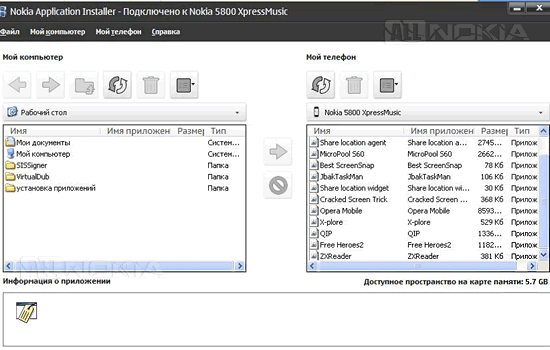
Gördüğünüz gibi iki bölümü var: solda bilgisayarınızın gezgini ve sağda akıllı telefonunuzda yüklü uygulamalar var.
[!] Sağ üstte bir sepet resmi var. Akıllı telefonunuzdaki belirli bir uygulamayı fare ile pencerenin sağ tarafında seçtiğinizde etkinleşir ve bu uygulamayı silebilirsiniz.[!]
Umarım uygulamanızı önceden bilgisayarınıza indirmişsinizdir, çünkü şimdi onu kuracağız. Bunu yapmak için, gezginde bir kurulum dosyası arıyoruz.
[!] Arşive düşme talihsizliği varsa, dosya sıkıştırılmış halden çıkarılmalıdır. İstisna jar dosyalarıdır, çünkü kendileri bilgisayardaki arşivlerdir, yani. bir dosyaya çift tıklamak, anlamadığınız bir amaç için bir sürü dosya açacaktır. Çift tıkladığınızda bir grup dosya yerine bir arşiv görüyorsanız, bu arşiv arşivden çıkarılmalıdır.[!]

sisx uygulamasını şimdi kurmak istiyorum Elementler. Bunu yapmak için üzerine tıklıyorum ve ardından pencereler arasında ortadaki oka tıklıyorum. Hemen bir pencere açılacaktır:
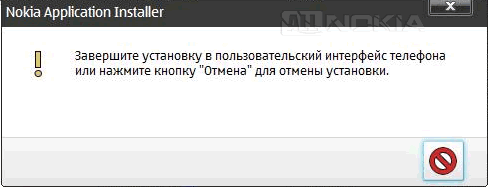
Ve akıllı telefonda kurulum başlayacak:

Tamam'ı tıklayın.
Aslında bu andan itibaren bazı kullanıcılar için sorunlar başlıyor. Yükleme işlemi sırasında çeşitli mesajlar çıkabilir ve bunlardan korkan kullanıcılar yüklemeyi durdurur. Onlarla ilgilenelim.
Gerçek şu ki, Nokia akıllı telefonların sözde sertifikaları vardır, bu nedenle kurulum mesajlarının çoğu bunlara ayrılmıştır:
1. Sertifikada hata. Uygulama satıcısıyla iletişim kurun.
İmzasız bir uygulama yüklüyorsunuz. Kişisel bir sertifika alın ve başvurunuzu bununla imzalayın. İnternette bir gün kadar ücretsiz olarak sertifika alacağınız birçok hizmet var.
2. Uygulama yalnızca geliştirme içindir. Kurulum devam ederse cihaz zarar görebilir.
Sertifikanız bir geliştirici sertifikasıdır. Geliştirici henüz yayınlamadı tam versiyon uygulama ve sizi test etmeye davet ediyor. Bu yüzden kuruluma devam edin ve hiçbir şeyden korkmayın.
3. Güvenilmeyen bir kaynaktan korumalı bir uygulama yüklemek mümkün değildir.
Kendi kendine sertifika ile imzalanmış bir uygulama (ücretli aralıktan) yüklersiniz. Kişisel sertifikanızı alın, eski imzayı kaldırın ve kendi imzanızla imzalayın. Bu, örneğin programla yapılabilir.
4. Gerekli erişim hakları verilmedi.
Başvurunun yetkisi, imzalandığı sertifikanın yetkisini aşıyor. Büyük olasılıkla, açık tam erişime sahip akıllı telefonlar için bir uygulama yüklersiniz. Yüklemek için erişimi açmanız gerekir dosya sistemi. Bu tamamen yasal bir prosedür değildir ve Nokia bilgisayar korsanlığına karşı çeşitli korumalar geliştirmektedir.
5. Kurulum mümkün değildir, sertifika tarafından yasaklanmıştır.
Başkasının sertifikasıyla imzalanmış bir uygulama yüklüyorsunuz (yani IMEI'niz sertifikada yok). Çözmek için bu sorun, Sertifikanızı almanız ve eski imzayı kaldırarak bu başvuruyu imzalamanız gerekir. Bu, SignTool programında yapılabilir.
6. Sertifikanın süresi doldu veya henüz başlamadı.
Bu mesaj, uygulamayı imzalayan sertifikanın süresinin dolduğu veya akıllı telefonunuzda yanlış tarihin ayarlandığı anlamına gelir. Tarihi kontrol etmeniz ve gerekirse yeni bir sertifika sipariş etmeniz gerekir. Ve bu başvuruyu yeni bir sertifika ile imzalayın.
7. açmak mümkün değil. Dosya türü desteklenmiyor.
Görünüşe göre Symbian olmayan bir eksen (örn. CAB) için bir arşiv veya kurulum dosyası kurmaya çalışıyorsunuz. Buna göre, önce dosyayı arşivden çıkarmanız veya telefonunuz için bir Alien Axis emülatörü bulmanız gerekir.
[!] Sertifikalarla ilgili sorunu başka bir şekilde çözebilirsiniz - dosya sistemine tam erişimi açarak ve . Uygulamaları bir sertifika ile imzalamadan kurmanıza izin verecek bir yamaya sahiptir.[!]
Böylece, tüm korkunç ve nahoş mesajlarla, anladık ve kuruluma devam ediyoruz. Yüklenecek belleği seçmemiz istenecek (her zaman değil):

İstenilen hafızayı seçtikten sonra, ilerlemesi bir ölçekte değerlendirilebilecek olan kurulumun kendisi başlayacaktır:
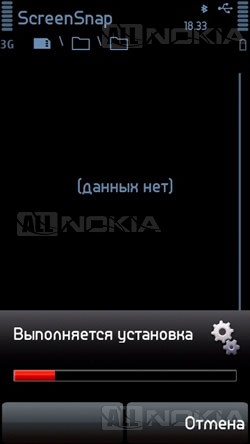
Kurulum tamamlandığında, birkaç saniyeliğine hızlı bir şekilde açılan bir mesajla bu konuda uyarılacaksınız. Tüm. Yüklü uygulama genellikle zaten Menü -> Uygulamalar.
Uygulama Yöneticisi aracılığıyla uygulamaları yükleme.
Akıllı telefonun bir Uygulama Yöneticisi vardır: Menü -> Seçenekler -> Uygulama Yöneticisi. Öğeyi içerir Kurulum dosyaları. Üzerine tıklamanız gerekir ve klasörde flash sürücünüzde veya telefon belleğinizde bulunan kurulum dosyalarının bir listesi açılır. Yüklü\Yükler. Yani, kurulum dosyalarınızı önceden bu klasöre yerleştirirsiniz ve Uygulama yöneticisi -> Kurulum dosyaları. İhtiyacınız olan herhangi bir dosyaya tıklayın, kurulum otomatik olarak başlayacaktır. Kurulum işlemi yukarıda size anlattığımdan farklı değil. Sorunlar ve çözümleri aynı.
Dosya Yöneticisi aracılığıyla uygulamaları yükleme.
Diyelim ki istediğiniz uygulamayı bilgisayarınızdan hafıza kartınıza veya telefon hafızanıza indirdiniz. Şimdi yüklemek istiyorsunuz. Bunu yapmak için şuraya gidin: Dosya Yöneticisi ve içinde uygulamanızı arayın. Üzerine tıklayın ve yukarıda açıklanan yöntemlerden farklı olmayan kurulum başlayacaktır. Her şey aynı ve sorunların çözümleri de aynı.
İnternetten indirilen uygulamaları bir akıllı telefondaki bir tarayıcı aracılığıyla yükleme.
Bazı kullanıcılar uygulamaları internetten doğrudan telefonlarına indirmeyi sever. Örneğin, bir uygulamanın tamamen indirilmesinden sonra, bu uygulamanın kurulumu otomatik olarak başlar. İşlem yukarıdaki ile aynıdır. Problem çözme aynıdır.
Bluetooth ile alınan uygulamaları yükleyin.
Burada bazı zorluklar var. Gerçek şu ki, Nokia akıllı telefonlarının uygulama yükleme dosyalarını Bluetooth üzerinden aktarma özelliği yoktur. Yani, böyle bir dosyayı aktarmaya çalışırsanız, aktarım reddedilir. Neyse ki, bu tatsız durumdan bir çıkış yolu var. 2 seçenek geliyor aklıma
Birinci kurulum dosyasını bir arşive paketlemekten (hem bilgisayarda, ardından bu dosyanın telefona aktarılmasıyla hem de örneğin yazılım kullanılarak akıllı telefonun kendisinde) ve bu arşivin başka bir akıllı telefona aktarılmasından oluşur. Başka bir akıllı telefonda, kurulum dosyasını arşivden çıkarabilen yazılım (örneğin, X-Plore veya benzeri) kurulmalıdır. Çıkarttıktan sonra, geriye kalan tek şey kurulum dosyasına tıklamak ve kurulum başlayacaktır. Kurulum ilkesi yukarıda açıklananlara benzer - orijinal ve spesifik hiçbir şey yoktur.
Netlik için, aynı Elements.sisx ile bir örnek vereceğim. Açığız Keşfet ve içinde kurulum dosyamızı arayın:
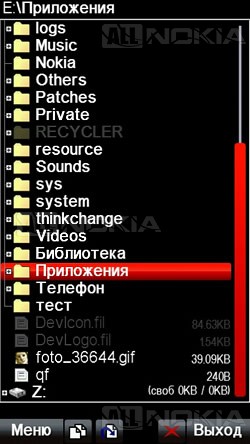
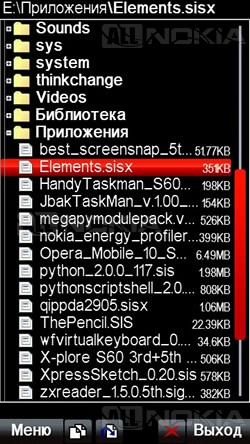
Tıklamak Menü -> Zip arşivi -> Zip'e Paketle:


Bundan sonra, tanıma için arşivinize bir ad vermeniz gerekecektir. Varsayılan başlığı bıraktım. Sonuç olarak, Tamam'a tıkladıktan sonra, dosyanın bulunduğu arşivi görüyoruz:
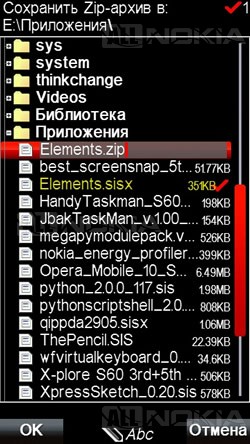
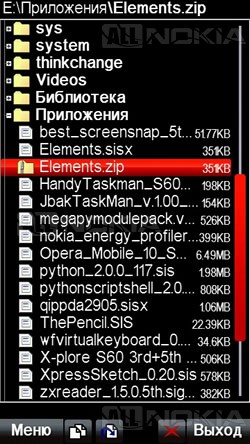
Artık geriye sadece bu arşivi başka bir telefona aktarmak kalıyor. Bunu yapmak için tıklayın Menü -> Gönder -> Bluetooth ile:

Böylece dosya başka bir akıllı telefona aktarılır. Şimdi zaten o akıllı telefonda X-Plore'u açıyorum ve üzerine tıklıyorum Menü -> Araçlar -> Gelen Kutusu. Orada aktarılan arşivimizi buluyorum. Üzerine çift tıklıyoruz ve bize dosyanın kendisini göstererek açılacak:

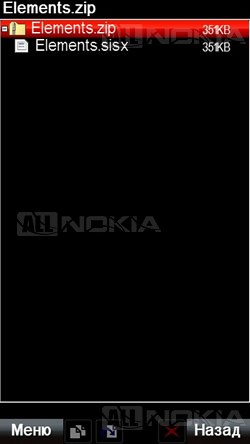
Dosyaya tıklıyoruz ve aşağıdaki pencereyi görüyoruz:

Kabul etmek için EVET'e basın. Kurulum başlayacak:

ikinci yol kurulum dosyasının uzantısını bir dosya yöneticisinde, örneğin X-Plore'da değiştirmek (örneğin, sis yerine biraz iuy yazmak) ve bundan sonra dosyayı sorunsuz bir şekilde başka bir akıllı telefona aktarmaktır; müdür. Dosya yöneticisinde, uzantıyı tekrar sis olarak değiştirmeniz gerekir. Dikkat etmeliyim ki dosya jar uzantılıysa jar, sis ise sis döndürmeniz gerekir. Aksi halde uygulamalarınızı yükleyemezsiniz çünkü kurulum dosyaları çalışmaz.
[!] Bu arada, dosyayı yeniden adlandırabilir ve doğrudan standart dosya yöneticisine aktarabilirsiniz, ancak bu dosyayı aktardığınız diğer telefonda, dosyayı SMS'den (dosyalar aracılığıyla alınan dosyalar) aktarmak için X-Plore'a ihtiyacınız olacaktır. Nokia'daki Bluetooth, herhangi bir dosya yöneticisi klasörüne sms olarak kaydedilir ve orada yeniden adlandırın. Bu nedenle, gereksiz vücut hareketlerinden kaçınmak için, tüm eylemleri X-Plore'da gerçekleştireceğim.[!]
Yine güzel bir örnek vereceğim. X-Plore'u açın ve ihtiyacımız olan kurulum dosyasını arayın. Aynı Elements.sisx'e ihtiyacım var:
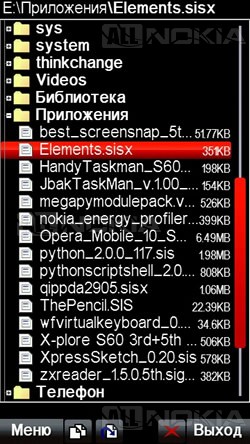
Tıklamak Menü -> Dosya -> Yeniden Adlandır. Sonuç olarak, hem dosyanın adını hem de uzantısını değiştirebileceğiz. İkincisi ile ilgileniyoruz. Bunu yapmak için, sisx'i kaldırın ve bunun yerine istediğimizi, örneğin qwerty'yi koyun (sis veya jar olmadığını görün, çünkü yine ihtiyacınız olan dosyayı Bluetooth aracılığıyla başka bir telefona aktaramayacaksınız). Bu prosedürden sonra Tamam'ı tıklayın. Artık bu dosyayı aktarabiliriz. Bunu yapmak için tıklayın Menü -> Gönder -> Bluetooth ile:

Dosya aktarıldıktan sonra başka bir akıllı telefonda X-Plore'a gitmeli ve Menü -> Araçlar -> Gelen Kutusu. Orada dosyamızı göreceğiz:

Tıklamak Menü -> Düzenle -> Kopyala(Ayrıca hareket edebilirsiniz). Bizim için en uygun olan yere kopyalarız.

kopyalandı. Gelelim dosyamıza:
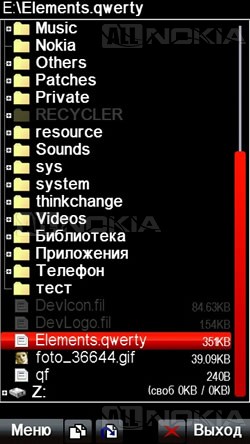
Şimdi zaten bildiğimiz yeniden adlandırma prosedürünü tekrarlıyoruz ve qwerty yerine sisx uzantısını yazıyoruz. Tamam'ı tıklayın. Bundan sonra, kurulum dosyasına tıklayın. Burada tanıdık kurulum başlayacak.
Gördüğünüz gibi, programları kurmanın birçok yolu var. Hepsinin avantajları ve dezavantajları var. Hangi yöntemi kullanacağınız size kalmış. Önemli olan yeterince rahat olmak ve sonunda istenen sonucu elde etmektir.
Örneğin, herkesin elinde bilgisayar yoktur ve kullanmanın bir yolu yoktur. Nokia PC Paketi uygulamaları yüklemek için. Bu nedenle, gerektiğinde ihtiyacınız olan uygulamayı yüklemek için bazen gerekli kurulum dosyalarını, örneğin bir flash kartta saklamanız gerekir. Belki yolda, şehirde vb. kurulum dosyasını başka bir kişiden/başka bir kişiye kabul etmek/aktarmak isteyeceksiniz. Ve benzeri ve benzeri. Pek çok durum vardır, ancak her birinin kendi çözümü vardır.
Nasteviç Mihail
Nokia akıllı telefonlara uygulama, tema ve oyun yükleme
Talimat
Öncelikle, uygulamanın bulunduğu SIS veya SISX dosyasının, telefonunuzda yüklü olan Symbian işletim sisteminin sürümüne uygun olup olmadığını öğrenin. Cihazınızla uyumlu olmadığı ortaya çıkarsa, bu, üzerine uygun programı kurmanın imkansız olduğu anlamına gelmez. Ücretsizse, üreticinin web sitesine bakın ve uygulamanın telefonunuzla uyumlu başka bir sürümü olup olmadığına bakın.
Bir antivirüs veya VirusTotal hizmetini kullanarak dosyada virüs olup olmadığını kontrol edin.
Telefonunuzun hafıza kartında Diğerleri adlı bir klasör bulun. Bu klasöre herhangi bir şekilde bir SIS veya SISX dosyası yerleştirin: İnternet, Bluetooth, kablo yoluyla. Gerekirse bir kart okuyucu kullanın.
Cihazda yerleşik veya üçüncü taraf dosya yöneticisini başlatın: Y-Browser, FExplorer, X-Plore. Hafıza kartındaki uygun klasöre gidin. Yerleşik dosya yöneticisi kullanılırsa, görüntülendiğinde klasör adını Diğerleri yerine otomatik olarak "Diğer" olarak değiştirebilir. Bir dosya seçin ve yürütme için çalıştırın.
Kurulum sırasında tüm sorulara evet yanıtı verin. Bir kurulum konumu seçmeniz istendiğinde, hafıza kartını bu şekilde seçin - telefonun kendi hafızasından çok daha fazla alana sahiptir. Yükleme başarılı olursa, simge yüklü program"Uygulamalarım" veya benzeri bir menü klasöründe görünecektir. Dosyanın yine de cihazla uyumsuz olduğu ortaya çıkarsa ilgili hata mesajını görürsünüz.
Gerekirse, uygulama simgesini klasörde farklı bir konuma, hatta farklı bir menü klasörüne taşıyın. Menü yapısındaki klasörleri dosya sistemindeki klasörlerle karıştırmayın - bunların birbirleriyle hiçbir ilgisi yoktur. Uygulamayı menüden silemezsiniz - telefonda yerleşik olan ve "Araçlar" menü klasöründe bulunan "Uygulama Yöneticisi" programını başlatmanız gerekecektir.
Önemli verileri kaybetmemek veya başkalarına virüs bulaştırmamak için telefonlar mesajlaşma veya Bluetooth yoluyla, önceden edinilmesi gerekir güvenilir koruma Senin cep telefonun. Üstelik tüm bu sorunları önlemek, sonradan çözmekten daha kolaydır.
Talimat
Telefonunuza kurmadan önce antivirüs, bunu hatırla antivirüs s farklıdır (kalite, ücretli veya ücretsiz olmaları ve çok daha fazlası açısından farklılık gösterirler). eğer kurarsan ücretsiz sürüm, o zaman sınırlı sayıda işlev kullanabileceksiniz veya programın kullanım süresi sınırlı olacaktır (bazıları için antivirüs ov, örneğin Kaspersky'de ücretsiz kullanım süresi bir aydır).
Ayrıca şunu da unutma antivirüs yalnızca biri kurulabilir. Şunu da unutma antivirüs zaman zaman güncellenmesi gerekir (aksi takdirde bu tür antivirüs ama olmayacak).
Satın almak antivirüs Bir banka kartı (muhtemelen sanal) veya bir elektronik cüzdan kullanarak satın alma işlemi için ödeme yaparak İnternette yapabilirsiniz. İhtiyacınız olan programı indirir indirmez telefonunuza kurun (program dosyasını usb kablo veya bluetooth ile telefonun hafızasına aktarabilirsiniz). Sonrasında antivirüs telefonda belirirse, menüden uygun öğeyi seçerek kurun.
Not
Kolayca dolandırıcılık kurbanı olabileceğiniz üçüncü taraf sitelerden değil, resmi web sitelerinden veya özel mağazalardan bir antivirüs satın almak daha iyidir.
Modern mobil telefonlar iç kabuğu değiştirme işlevini destekleyin: Menü ve diğer grafik öğeleri. Bu size özelleştirme yeteneği verir dış görünüş tercihlerinize göre telefonunuzun sistemleri.

İhtiyacın olacak
- - İnternete bağlı bir bilgisayar;
- - telefon;
- - kablo;
- - telefon için simge ve menü dosyaları.
Talimat
Simgeleri bilgisayarınıza indirin ve Menü telefon için. Bunu yapmak için http://www.topse.ru/files/cat65.html bağlantısını izleyin. Ardından, telefonunuzu bilgisayara bağlayın, gidin sistem klasörü Far Manager programını kullanırken, örneğin Sony Ericsson'da bu tpa/preset/system/menu dizini.
İndirilen simgeleri ve dosyayı kopyalayın Menü(genellikle menu.ml gibi görünür) bu klasöre. Kopyalama işlemini "Tamam"a tıklayarak onaylayın.
Flaşı yükleyin Menü telefona Bunun için bir dosyaya ihtiyacınız var Menü swf biçimi. Temanıza bağlı olması gerekir. Easy Flash uygulamasını kullanarak bunu yapabilirsiniz. http://www.topse.ru/files/file6343.html bağlantısından indirebilirsiniz. Programı bilgisayarınıza indirin ve kurun.
Dosyayı temaya bağlamak ve yükleyebilmek için Easy Flash'ı başlatın Menü telefona "Tema" alanına gidin, temanızın yolunu belirtin, *.thm biçiminde olmalıdır. Ayrıca "Flaş- Menü" girin Menü swf biçimi.
"Oluştur!" düğmesini tıklayın. Programın bulunduğu klasörü açın, içinde temanın adıyla oluşturulan arşivi bulun. Telefonu bilgisayara bağlamak için programı çalıştırın, "Çeşitli dosyalar" alanına gidin, eklenecek oluşturulan paketi seçin Menü telefona
"Flaş" düğmesini tıklayın. Telefonu kapatın ve "C" ye basın, kabloyu takın. Ekranda Telefon ayrıldı mesajı belirecektir, bu da işlemin bittiği anlamına gelir. Uygulamayı kapatın, telefonunuzun bağlantısını kesin, pili çıkarıp tekrar takın, telefonunuzu açın.
Bir temayı bir dosyaya bağlama Menü Themes Creator uygulamasını kullanarak (http://www.topse.ru/files/file632.html). Onunla bir tema açın, seçin Menü Araçlar, Xml Düzenle komutunu çalıştırın. Dosyaya şu metni girin: menu ".swf" / >.OK'e tıklayın.Temayı ayarlayın ve Menüönceki paragrafla aynı şekilde telefona.
İlgili videolar
Modern dünya bir insan için hayatı mümkün olan her şekilde kolaylaştıran birçok teknik yenilikle dolu. Böyle bir gelişme uydu GPS navigasyon Garmin harita yazılımı aracılığıyla bir cep telefonuna kurulabilen . Sonuç olarak, cihazınız bir GPS alıcısının işlevlerini alabilecektir.

Talimat
İndirmek yazılım Geliştirici firmanın http://www.garmin.com resmi web sitesinden indirilebilen Garmin Mobile XT. Telefonunuza uygun uygulamanın sürümünü seçin. İnternette, indirilen uygulamanın ve bölgenin haritalarının kilidini açmanıza izin verecek olan Garmin Unlock Generator v1.5 programını bulun.
Telefonunuzu "Veri Aktarımı" modunda bilgisayara bağlayın. İndirilen programları sırasıyla cihaza yükleyin. Kullanılabilirlik için telefon menüsünü kontrol edin yüklü uygulamalar. "X:\Garmin\Apps\Symbian\RES\" klasörüne gidin ve yazılım kurulumunu tamamlamak için GarminMobileXT.SIS dosyasını çalıştırın.
Telefonunuzun bilgisayarınızla bağlantısını kesin ve Garmin XT yazılımını başlatın. "Araçlar" menüsüne gidin, "Ayarlar" - "Sistem hakkında" seçeneğini seçin. Programın ve bölgenin haritalarının kilidini açacak olan "Kart Kimliği" yazısının yanındaki kodu yeniden yazın. Uygulamayı kapatın.
Garmin Unlock Generator v1.5'i çalıştırın ve programın üst alanına Card ID'yi girin, ardından "Oluştur" düğmesine tıklayın ve ortaya çıkan kodu sw.unl metin dosyasına kaydedin. Bu belgeyi Garmin XT yazılımının ana klasörüne kopyalayın.
İnternette .img uzantılı Garmin haritalarını arayın ve FID kodunu ayrı olarak kaydederek veya yeniden yazarak bilgisayarınıza indirin. Dosyayı Gmapsupp.img, Gmapsup2.img veya Gmapprom.img olarak yeniden adlandırın ve telefonunuza kaydedin. Garmin Unlock Generator v1.5 uygulamasını başlatın ve yukarıdaki prosedürü izleyin.
"Oluştur" düğmesine bastıktan sonra, pencerenin alt kısmındaki yazıyı seçmeniz ve kartın FID kodunu girmeniz gerekir. Kodu yeniden oluşturun ve .unl uzantılı ve haritayla aynı ada sahip bir dosyaya kaydedin. dosyayı şuraya kopyala: kök klasör Garmin XT yazılımı.
Çalışıp çalışmadığını görmek için telefonunuzda bir Garmin haritası çalıştırın. Bundan sonra, navigasyonun keyfini sonuna kadar çıkarabilirsiniz.
İlgili videolar
Modern cep telefonu- evrensel ve çok işlevli bir şey. Sahibinin arama yapmasına, fotoğraf çekmesine, internette gezinmesine ve oyun oynamasına olanak tanır. bilgisayar oyunları. Ancak üretici tarafından telefona yüklenen oyunlar çabuk sıkılıyor ve boş zamanları çeşitlendirebilecek yeni oyuncakları cep telefonuna indirme isteği var.

İhtiyacın olacak
- - Java uygulamalarını, yani .jad ve .jar uzantılı dosyaları destekleyen bir cep telefonu;
- - sahip bir kişisel bilgisayar işletim sistemi Windows XP veya Windows Vista;
- - Hem telefona hem de bilgisayara indirilmesi gereken USB kablosu veya Bluetooth.
Talimat
Başlamak için, sizin için uygun olan uygulamayı başlatın. cep telefonu. Basit telefonlar için bir uygulama olan Java veya Symbian platformundaki telefonlar için tasarlanmış Symbian olabilir. Bu platform .sis uzantılı dosyaları destekler ve örneğin Nokia akıllı telefonlarda bulunabilir. Uygulamayı başlatırken, telefonunuza her iki dosyayı da (.jad ve .jar) yükleyin, çünkü bunlardan birinin olmaması programın başlatılmasının iptal edilmesine neden olabilir.
Ardından, istediğiniz oyunu seçin ve dosyaları telefonunuza gönderin. Bunun için telefon yazılımını kişisel bilgisayarınıza kurun ve çalıştırın. İçin doğru kurulum verilen talimatları kullanın. Dosyaları gönderirken, genellikle telefonla birlikte verilen ve belirli bir klasör grubunu temsil eden ek bir program kullanın. Bu klasörlerden birinde dosyayı sürüklemeniz gerekir.
Dosyaları USB kablosu veya Bluetooth aracılığıyla gönderin. İkinci seçenekle dosya aktarım hızı, kabloyla aktarıma göre biraz daha düşüktür, ancak Bluetooth 10 ila 100 metrelik bir yarıçap içinde çalıştığı için telefonu sürekli olarak bilgisayarın yanında tutmanıza gerek yoktur. Bilgisayar, Bluetooth cihazları listesinde telefonu görmüyorsa, telefon ayarlarında "Diğer cihazlar için görünür" öğesinin işaretli olduğundan emin olun.
Bazen telefon arabirimi, bağlantı türünü seçmenize izin verir: telefon veya çıkarılabilir disk olarak. Diğer eylemlerin basitliği için "Çıkarılabilir disk" bağlantı türünü seçeceğiz.
Şunları okumak faydalı olabilir:
- Hassasiyet eğitimi - egzersizler ve oyunlar Hassasiyet eğitimi,;
- Projektif büyütme teknikleri (katkı maddesi);
- Kahvaltıda Yememeniz Gereken En Sağlıklı Kahvaltı Yiyecekleri;
- Hangi et diyet olarak kabul edilir ve ondan hangi yemekler pişirilebilir? Sığır eti yağlı et mi değil mi?;
- Hızlı saç nasıl uzar;
- İnternet trafiğini kontrol etmek için ücretsiz program;
- Bir renk seçmek kolay bir iş değildir.;
- MTS'de "Tonlamayı" devre dışı bırakma: mevcut yöntemlere genel bakış MTS'de günün melodisi nasıl devre dışı bırakılır;